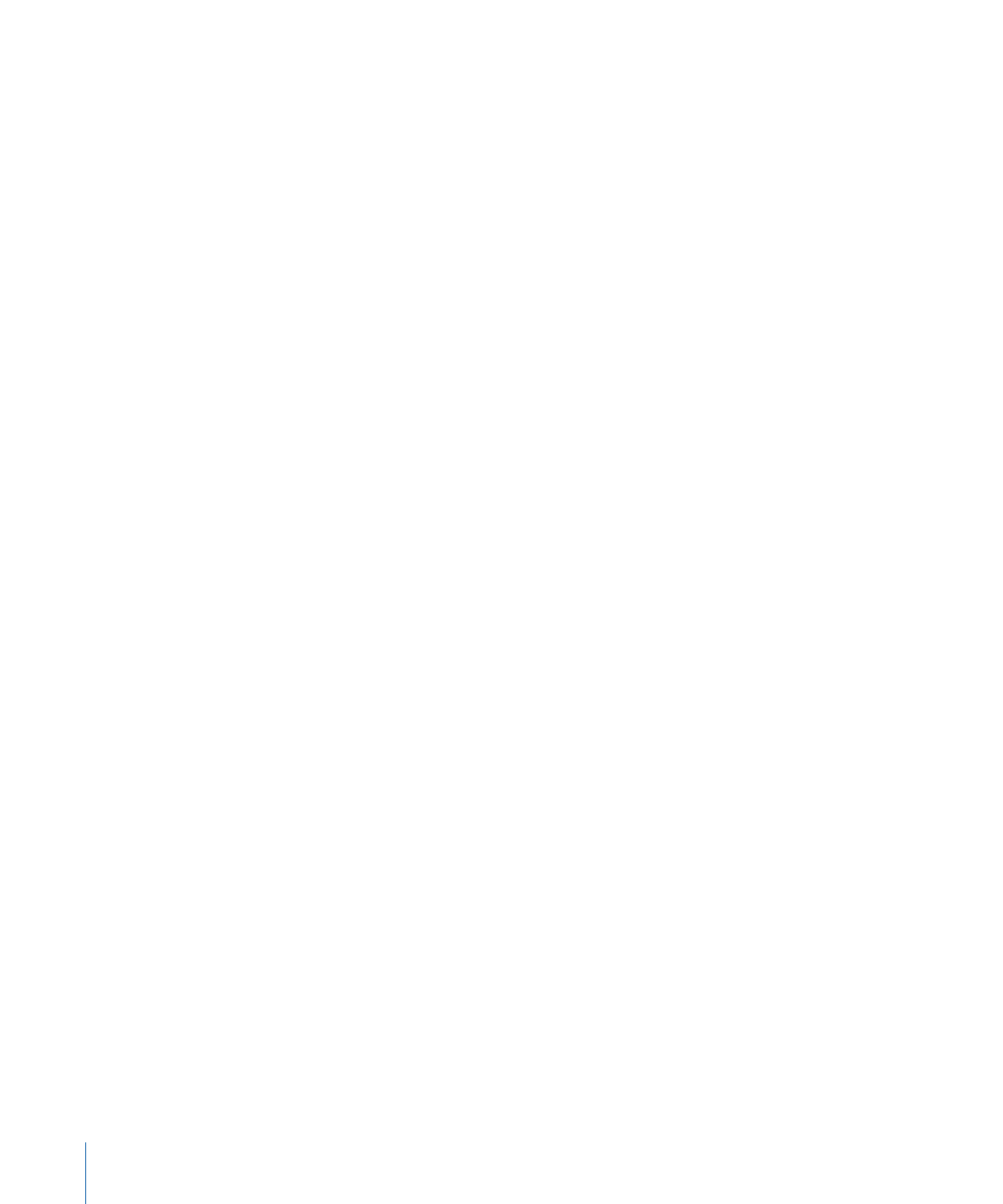
프로젝트 시작하기
iMovie
프로젝트는 기본 비디오 이외에 동영상에 얼마나 많은 것을 추가하려는지에 따라 원하는
만큼 간단하거나 복잡하게 만들 수 있습니다
.
여기에서 간단하게 설명한 작업들은 모든
iMovie
프로젝트에 대해 따라할 수 있는 이상적인 순서로 구성되어 있습니다
. iMovie
에서 비디오를
변경하거나 조절해도 실제 미디어에는 영향이 없음을 기억하십시오
.
언제든지 비디오에 적용한
조절사항을 제거할 수 있으며 비디오 원본은 항상 그대로 유지되므로 여러 가지를 마음껏 시도해
보십시오
.
iMovie
프로젝트를 생성하려면
,
1
파일
>
새로운 프로젝트를 선택하십시오
.
2
프로젝트 이름을 입력하십시오
.
3
영상비 팝업 메뉴에서 완료한 동영상에 대해 원하는 영상비를 선택하십시오
선택한 영상비는 프로젝트에 사용할 비디오 및 사진의 치수에 기반해야 합니다
.
32
제
2
장
iMovie
배우기
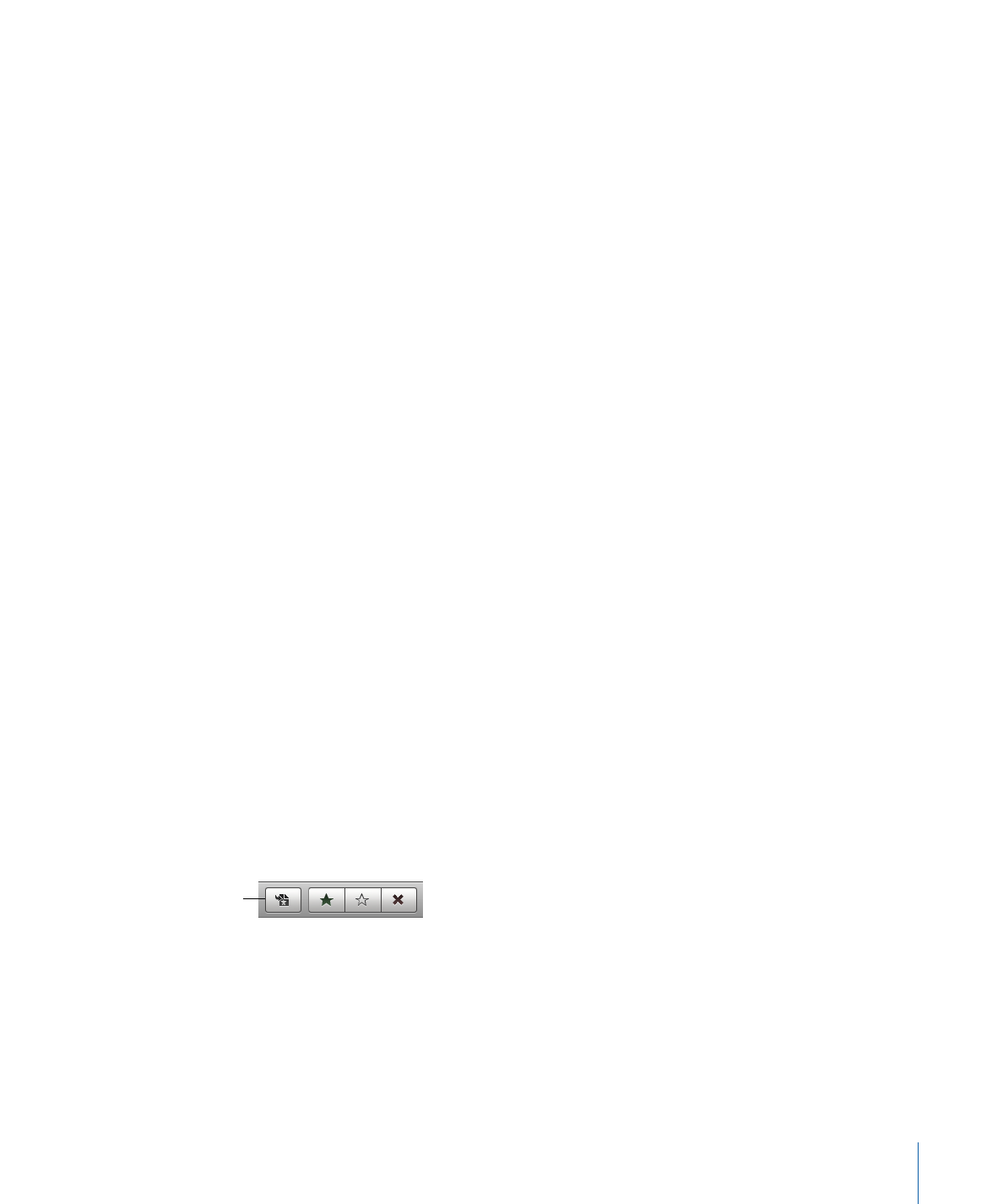
Â
표준
(4:3):
표준
TV
화면이나 웹에서 보기에 적합한 동영상을 제작합니다
. HDTV
에서 보면
비디오의 왼쪽 및 오른쪽 면에“필라박스”라고 불리는 검은색 공간이 생깁니다
.
Â
iPhone(3:2): iPhone
에서 볼 수 있는 동영상을 제작합니다
.
Â
와이드스크린
(16:9):
와이드스크린 모니터나 고해상도
TV(HDTV)
에서 보기에 적합한
동영상을 제작합니다
.
동영상을 표준
TV
에서 보면 비디오의 위아래에“레터박스”라고 불리는
검은색 공간이 생깁니다
.
하나의 프로젝트에서 비디오 포맷과 크기를 혼합할 수 있습니다
.
크기가 서로 다른 비디오 및
사진을 사용한다면 미디어에 가장 적합한 영상비를 선택하십시오
.
만약 일부 컨텐츠에서
“레터박스”또는“필라박스”가 발생한다면
,
프로젝트에 추가한 다음 잘라내어 검정 막대를 없애면
됩니다
. (
비디오 자르기에 대해 배우려면
28
페이지의“비디오 이미지 자르기”를 참조하십시오
.)